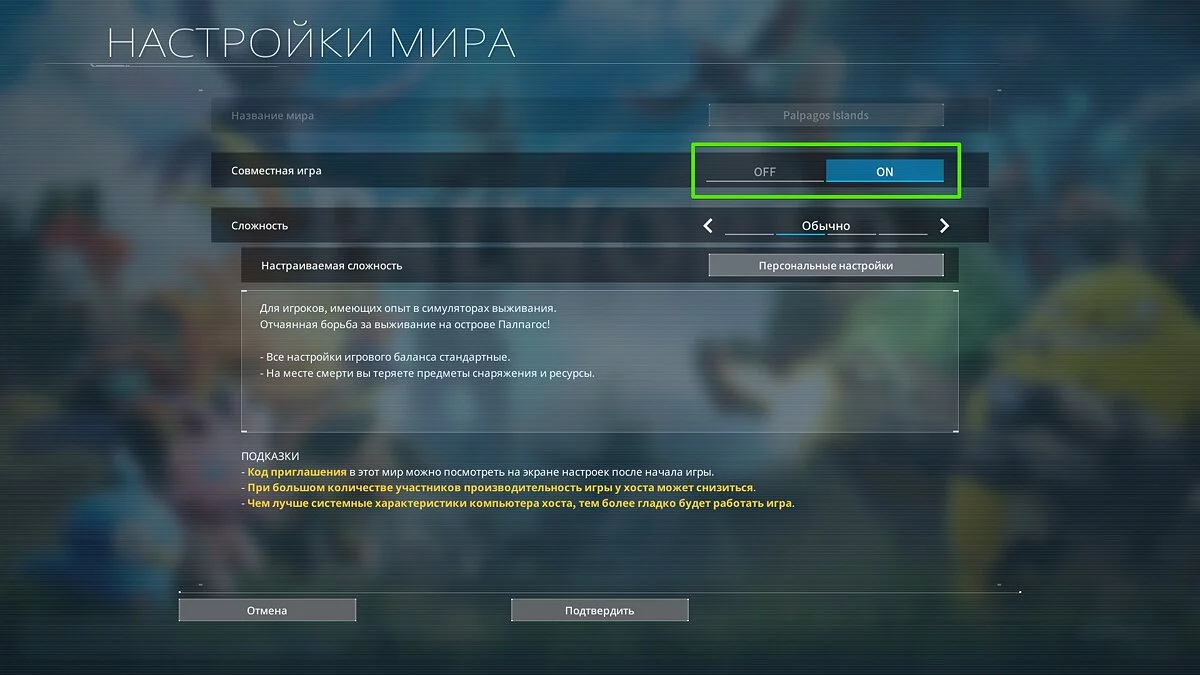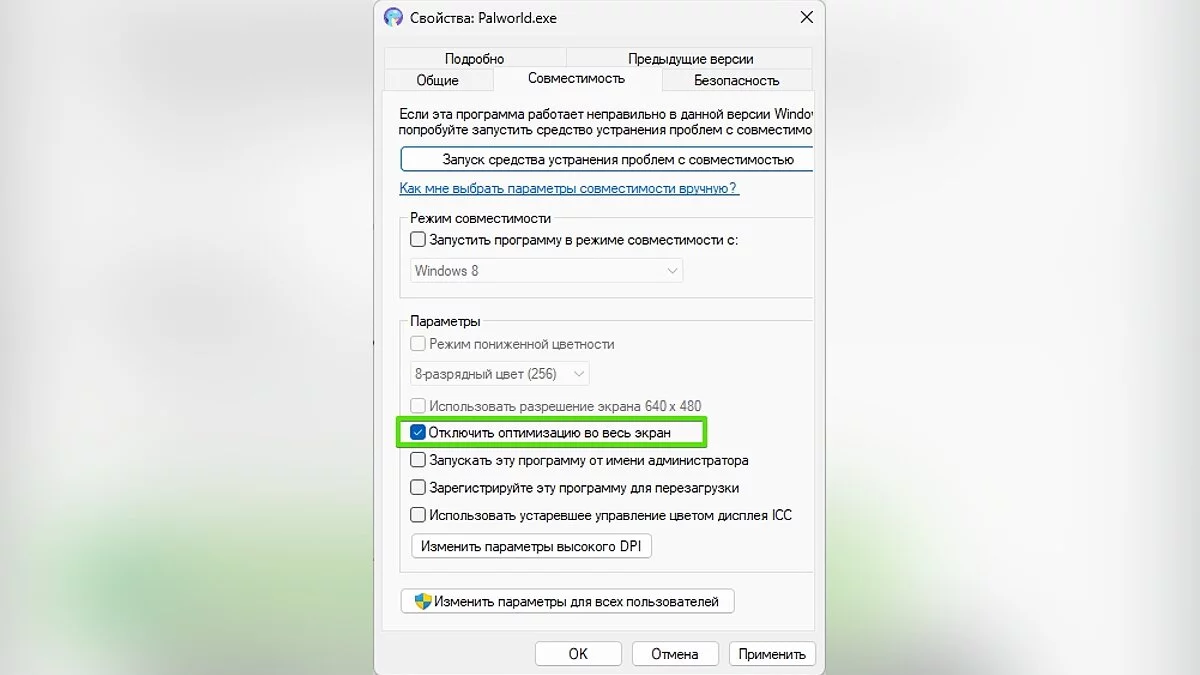Palworld не запускается? Чёрный экран? Ошибка подключения? Невозможно создать сервер? — Решение проблем
Palworld быстро обрела популярность среди игроков благодаря простому и увлекательному геймплею. Однако многие геймеры начали сталкиваться с различными багами и ошибками, которые не позволяют полностью насладиться игрой. Например, у некоторых игроков появляется чёрный экран при запуске, а другие не могут создать выделенный сервер для игры в кооперативе. В этом руководстве мы собрали возможные проблемы и ошибки, а также описали способы их устранения.
Гайды по Palworld
- Palworld не запускается? Чёрный экран? Ошибка подключения? Невозможно создать сервер? — Решение проблем
- Лучшие Палы в Palworld: для начала игры, сражений, передвижения и работы
- Как получить осколки палзиума и создать Пал-сферы в Palworld
- Где найти и как использовать золотые монеты в Palworld
- Мультиплеер в Palworld — как играть с друзьями онлайн
- Где взять шерсть и как создать ткань в Palworld
- Как добыть еду и избавиться от голода в Palworld — лучшие блюда в игре
- Как ловить палов и людей в Palworld — как повысить шанс поимки
- Как фармить камень в Palworld — все способы
- Где взять металлические слитки и добыть руду в Palworld
- Где взять семена пшеницы, помидоров и салата в Palworld
- Как получить детали древней цивилизации в Palworld
- Инкубатор для яиц в Palworld: как построить и вырастить Палов
- Как вылечить палов в Palworld — где взять медикаменты от язвы, простуды, переломов, слабости, депрессии и других болезней
- Как обмениваться Палами в Palworld
- Интерактивная карта Palworld: ключевые места и локации в игре
- Лучшие (самые быстрые) летающие Палы в Palworld
- Консольные и серверные команды для Palworld
- Как поменять язык в Palworld на ПК и Xbox
- Эволюция Палов в Palworld: как усилить своих существ
- Как восстановить рассудок Палов в Palworld
- Как создать и вступить в гильдию в Palworld
- Где найти и как получить мёд в Palworld
- Где найти все легендарные чертежи в Palworld
- Где найти всех легендарных Палов в Palworld
- Где найти и как получить кварц в Palworld
- Где взять и найти уголь в Palworld
- Где найти и как добыть серу в Palworld
- Как получить Анубиса в Palworld
Сложности на старте Palworld объясняются высокой популярностью игры. Она была продана тиражом в один миллион копий за восемь часов и стала одной из лучших игр на Twitch в день запуска. Из-за большого числа игроков серверы перегружены, а разработчики работают круглосуточно для устранения проблем.
Системные требования
Перед запуском Palworld проверьте системные требования. Если ваша система не соответствует минимальным требованиям, игра может не работать корректно или вовсе не запуститься. Проверьте это, прежде чем искать другие способы решения проблем.
Минимальные требования
- Операционная система: Windows 10 или 11 (64-Bit);
- Процессор: i5-3570K 3.4 ГГц или выше;
- Оперативная память: 16 ГБ ОЗУ;
- Видеокарта: GeForce GTX 1050 (2 ГБ)
- DirectX: 11 версии;
- Сеть: Широкополосное подключение к интернету;
- Место на диске: 40 Гб;
- Дополнительно: установка на SSD-накопитель.
Рекомендуемые требования
- Операционная система: Windows 10 или 11 (64-Bit);
- Процессор: i9-9900K 3.6 ГГц или выше;
- Оперативная память: 32 ГБ ОЗУ;
- Видеокарта: GeForce RTX 2070 (2 ГБ)
- DirectX: 11 версии;
- Сеть: Широкополосное подключение к интернету;
- Место на диске: 40 Гб;
- Дополнительно: установка на SSD-накопитель.
Ошибка Not Found Session 91
Код ошибки Not Found Session 91 появляется в тот момент, когда геймеры пытаются подключиться к не существующему серверу или к игре, где не включён многопользовательский режим. Исправить её можно, подключившись к другим серверам, или связаться с хостом и попросить активировать кооперативный режим.
Убедитесь, что настройка многопользовательской игры включена
Если вы получили подтверждение, что сервер, к которому вы пытаетесь подключиться, запущен и стабильно работает, стоит проверить, включена ли на этом сервере функция «Совместная игра».
Проверьте настройки подключения к сети
Если опция «Совместная игра» также включена на сервере, но вы до сих пор сталкиваетесь с ошибкой, возможно, стоит проверить подключение к сети.
Если вы подключены к сети Интернет через Wi-Fi, рекомендуем переключиться на проводное соединение и проверить, появляется ли проблема. В противном случае стоит перезагрузить модем или маршрутизатор для восстановления стандартных параметров.
Ошибка Failed to Host Multiplayer Session
Игроки Xbox в Palworld, пытающиеся вернуться в созданные ими миры, могут столкнуться с ошибкой «Failed to Host Multiplayer Session». Эта проблема связана с перегрузкой серверов. Разработчики предложили решение: отключить многопользовательский режим для этого мира. Это временный совет до выпуска официального исправления.
- В меню «Выбор мира» выделите затронутый мир и нажмите кнопку «Изменить настройки мира» в левом нижнем углу экрана.
- Отсюда переключите многопользовательский режим в положение «OFF», прежде чем пытаться вернуться в мир.
Персонаж появляется под текстурами — что делать?
Нередко после очередного присоединения к миру ваш персонаж может появиться в воде под текстурами. При этом вы не сможете выбраться на берег и будете всегда находиться в воде. Чтобы решить эту проблему, достаточно завершить игровой сеанс и попробовать запустить его снова. Если это не помогло, включите или отключите в настройках игры «Совместный режим». Также можете попробовать перезайти в игру.
Палы на базе не выходят из режима сражения — что делать?
На ваш лагерь будут регулярно нападать враги, но случается и такое, что даже по окончании боя палы не выходят из режима сражения. Они буквально зависают на месте, а иконка красного цвета над зверьками постоянно мигает. Ниже мы объясним, почему это происходит, как избежать и что делать, если вы уже столкнулись с ошибкой.
Почему это происходит?
По нашим наблюдениям, сбой может произойти, если выйти из игры прямо во время нападения. Так вам удастся избежать самой битвы, вот только по возвращении в игру вас будет ждать подобная ошибка. Палы просто будут стоять на месте и «тупить», не выполняя свои обязанности. В этом состоянии они даже не смогут добраться до кормушки, чтобы утолить голод.
Вывод: не завершайте игровой процесс во время нападения. Лучше всего спрятать всех зверьков в контейнер и использовать быстрое перемещение к ближайшему телепорту. Врагам просто некого будет атаковать, они немного побудут на базе и через некоторое время скроются.
Как избавиться от ошибки?
Если подобное уже произошло, то любой пал, добавленный из контейнера на базу, будет иметь подобную проблему. Поэтому, чтобы избавиться от сбоя, придётся разрушить контейнер для палов. Вместе с ним из лагеря удалятся некоторые объекты, такие как зоны для отдыха и другие постройки, связанные с палами. Других действенных способов на данный момент не существует: мы пытались перезаходить в мир и в игру, а также специально переустанавливали Palworld — ошибка всё равно сохраняется.
Ошибка OnCreateSession Complete Delegate bWasSuccessful == false
Ошибка «OnCreatSession Complete Delegate bWasSuccessful == false» означает, что вы пытаетесь присоединиться к серверу, когда серверы игры перегружены. Её можно исправить, если запустить одиночный режим для вашего сервера. В настройках мира выключите «Совместная игра» и продолжайте играть в одиночном режиме.
Черный экран при запуске Palworld
При запуске игры некоторые пользователи сталкиваются с черным экраном. При этом ничего не происходит — ни вылетов, ни ошибок. По сообщениям геймеров игрового сообщества, проблема появляется только на ПК версии игры. Чтобы исправить эту неприятность, вы можете воспользоваться некоторыми советами, которые мы описали ниже.
Подождите несколько минут
Разработчик игры Pocketpair признал наличие проблемы и порекомендовал немного подождать, пока студия собирает данные об ошибке. Через некоторое время игроки получили официальный ответ, в котором сказано, что для исправления неполадки необходимо подождать до 10 минут. Это связано с тем, что во время запуска может появиться непредвиденная проблема. Сообщение с этим советом было размещено на официальном сервере Discord.
Отключите полноэкранный режим и запустите от имени администратора
В версии Steam для ПК пользователи обнаружили, что переключение настроек совместимости позволяют исправить ошибку и избавиться от чёрного экрана, чтобы сразу запустить игру. Вот инструкция:
- Откройте Steam, найдите игру и перейдите в корневую папку («Управление» — «Просмотреть локальные файлы»);
- Щелкните ПКМ файл запуска Palworld.exe и выберите «Свойства»;
- Перейдите на вкладку «Совместимость»;
- Нажмите на флажок «Отключить оптимизацию на весь экран»;
- Также установите флажок «Запуск от имени администратора»;
- Попробуйте запустить игру.
Проверьте целостность файлов игры
Если предыдущие рекомендации не помогают избавиться от чёрного экрана при запуске Palworld, возможно, необходимо проверить целостность игровых файлов в Steam. Для этого:
- Найдите Palworld в вашей библиотеке Steam;
- Нажмите ПКМ и откройте «Свойства»;
- Перейдите во вкладку «Установленные файлы»;
- Кликните на кнопку «Проверить целостность файлов игры».
Переустановите Palworld
Ещё один способ избавиться от проблемы — переустановить игру на другой системный диск. Полностью удалите Palworld с компьютера при помощи лаунчера Steam, затем укажите путь к другому диску для установки.
Обновите драйвер видеокарты
Последняя рекомендация, которая помогает решить неприятность с чёрным экраном при запуске игры — установить свежую версию драйвера видеокарты или полностью переустановить драйвер.
Вы также можете отследить наличие обновлений при помощи приложений NVIDIA GeForce Experience и AMD Software: Adrenalin Edition. Для этого нужно запустить одну из программ, перейти на вкладку «Драйвер» и нажать кнопку «Проверить наличие обновлений».
Ошибка UE Pal — Exception Access Violation Crash
Небольшое количество игроков на ПК получают ошибку «UE Pal Crashed — Exception Access Violation» во время игры в Palworld. Чаще всего данная ошибка сопровождается вылетом на рабочий стол (игра крашится и завершает процесс). Официального решения от разработчиков на данный момент пока не последовало, однако некоторые пользователи сообщают, что избавиться от неё помогает проверка целостности игровых файлов или полная переустановка Palworld. При этом, действие возможно как в версии Palworld для Steam, так и в версии Xbox Game Pass на ПК.
Ошибка BP Class Human Error Pop Up
Ошибка BP Class Human Error Pop Up появляется после того, как вы поймаете головореза из банды Синдиката, а затем подойдёте к нему и попытаетесь просмотреть подробную информацию. На самом деле ошибка безобидная, поскольку для её решения вам просто необходимо нажать на кнопку «ОК», чтобы закрыть диалоговое окно. Но вместе с этим игровая модель головореза Синдиката просто исчезнет.
Ошибка No password has been entered
Многие игроки Palworld столкнулись с ошибкой «No password has been entered» (Пароль не введен) при попытке подключиться к совместному серверу даже используя пароль, установленный владельцем сервера. Проблема известна со дня запуска игры, к тому же её наличие подтвердил разработчик из Pocket Pair.
Разработчики сообщили, что работают над исправлением и планируют выпустить его в ближайшем обновлении. Пока исправление не готово, они предлагают настроить сервер как сервер сообщества. Этот обходной путь позволяет играть с друзьями на защищенном паролем сервере, пока не выйдет официальное исправление.
Общие советы по устранению неполадок
Palworld часто имеет проблемы с подключением, особенно к выделенным серверам. Перед игрой убедитесь, что ваше интернет-соединение стабильно. Если используете Wi-Fi и возникают проблемы, попробуйте проводное соединение через Ethernet-кабель.
Проверьте целостность файлов после установки обновлений
Если вы играете на ПК и после установки обновлений появляются ошибки, проверьте целостность файлов игры.
- Для Steam: кликните ПКМ на игру и выберите «Свойства» — «Установленные файлы» — «Проверить целостность файлов игры».
- Для Xbox (Game Pass): выберите Palworld в библиотеке, затем «…» — «Управление» — «Файлы» — «Проверить и восстановить».
Проверьте, соответствует ли ваш ПК требованиям к хост-серверам
Требования к выделенному серверу:
- Процессор: 4 ядра (рекомендуется);
- Оперативная память: 8 ГБ ОЗУ и больше;
- Сеть: UDP-порт 8211 (по умолчанию). Требуется переадресация портов.
Если хотите играть на частных серверах в Palworld, сначала прочитайте официальное техническое руководство от разработчика. В нём описаны полные требования для создания выделенного сервера. При проблемах с настройкой на ПК проверьте, соответствует ли ваш ПК этим требованиям. В этом же руководстве вы найдёте инструкцию о переадресации портов.
Другие гайды
- Лучшие Палы в Palworld: для начала игры, сражений, передвижения и работы
- Лучшие летающие Палы в Palworld: самые быстрые существа
- Лучшие Девианты в Once Human и как их найти
- Интерактивная карта Palworld: ключевые места и локации в игре
- Где найти и как добыть уголь в Palworld
- Мультиплеер в Palworld — как играть с друзьями онлайн
- Как вылечить палов в Palworld — где взять медикаменты от язвы, простуды, переломов, слабости, депрессии и других болезней
- Эволюция Палов в Palworld: как усилить своих существ
- Все боссы в Palworld: где найти, как победить и поймать
- Где найти и как получить кварц в Palworld
-
Лучшие летающие Палы в Palworld: самые быстрые существа
-
Мультиплеер в Palworld — как играть с друзьями онлайн
-
Как вылечить палов в Palworld — где взять медикаменты от язвы, простуды, переломов, слабости, депрессии и других болезней
-
Интерактивная карта Palworld: ключевые места и локации в игре
-
Лучшие Палы в Palworld: для начала игры, сражений, передвижения и работы